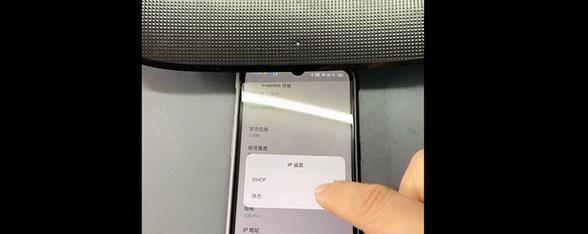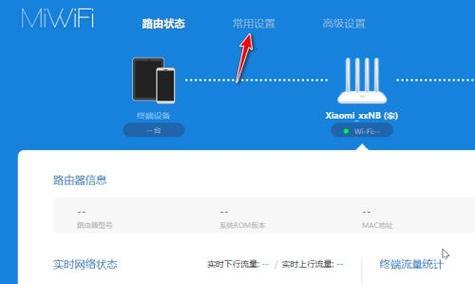随着智能手机的普及,越来越多的人开始使用手机来设置和管理家庭网络路由器。本文将详细介绍如何使用手机来设置路由器,让你能够轻松掌握这一技巧,从而更好地享受网络畅快体验。
1.如何连接路由器:正确连接路由器是进行设置的第一步,需要将手机与路由器通过无线连接或者使用网线进行有线连接。
2.手机打开浏览器:在手机上打开浏览器,并输入路由器的默认IP地址,通常是192.168.1.1或192.168.0.1。
3.输入默认用户名和密码:根据路由器的品牌和型号,输入相应的默认用户名和密码,进入路由器的设置界面。
4.修改无线网络名称:在设置界面中找到无线设置选项,输入想要设置的无线网络名称,并确保启用无线网络功能。
5.设置无线网络密码:在无线设置选项中找到安全设置,输入想要设置的无线网络密码,并选择合适的安全协议。
6.设置管理员密码:为了保护路由器的安全,设置一个强密码作为管理员密码,并定期更换密码。
7.设定访客网络:如有需要,可以设置一个独立的访客网络,以便让家庭成员或朋友连接而不影响主网络。
8.开启家长控制:如有需要,可以开启家长控制功能,限制特定设备或特定时间段的网络访问。
9.设置端口映射:如果需要远程访问家庭网络中的某个设备,可通过设置端口映射来实现。
10.更新路由器固件:定期检查并更新路由器的固件,以确保拥有最新的功能和安全性。
11.设置无线信号强度:根据实际情况,调整无线信号的强度,以实现最佳的覆盖范围和信号质量。
12.开启防火墙:在路由器设置界面中找到防火墙选项,开启防火墙以增加网络安全性。
13.设置QoS优先级:如有需要,可以设置QoS(服务质量)优先级,确保重要的网络活动能够获得更高的带宽。
14.启用MAC地址过滤:如有需要,可以启用MAC地址过滤功能,只允许特定设备连接到路由器。
15.保存设置并重启路由器:在进行完所有设置后,记得保存设置并重启路由器,使设置生效。
通过使用手机来设置路由器,不仅方便快捷,而且让普通用户也能轻松掌握网络设置的技巧。只需按照本文所述的步骤进行操作,即可享受到更好的网络体验。记得在设置过程中保持网络的安全性,并定期检查并更新路由器的固件。祝你享受畅快的上网体验!
手机设置路由器教程——轻松实现无线网络控制
现今社会,手机成为了人们生活中不可或缺的工具之一。而随着无线网络的普及和需求的增加,如何用手机轻松设置路由器已经成为了一个热门话题。本文将为大家详细介绍以手机设置路由器的方法和步骤,让您轻松实现家庭无线网络的掌控。
一、检查路由器设备
在开始设置之前,首先要确保路由器设备已经连接电源,并正常启动。同时,还需要确认手机已连接到路由器提供的无线网络上。
二、打开手机设置界面
打开手机的设置界面,可以通过滑动屏幕并点击“设置”图标来进入该界面。
三、选择“Wi-Fi”选项
在设置界面中,找到并点击“Wi-Fi”选项,进入无线网络设置页面。
四、搜索可用网络
在无线网络设置页面中,点击“搜索”按钮,手机将自动搜索周围可用的无线网络。
五、选择要设置的路由器网络
根据搜索结果,找到并点击要设置的路由器网络名称,进入连接界面。
六、输入密码
如果该路由器网络设置了密码,手机将会提示您输入密码以连接到网络。输入正确的密码后,点击“连接”按钮。
七、打开浏览器
连接成功后,返回手机主界面,打开任意一个浏览器应用。
八、输入路由器管理地址
在浏览器地址栏中输入路由器管理地址,默认为“192.168.0.1”或“192.168.1.1”,然后点击“前往”按钮。
九、输入管理员账号和密码
在弹出的登录页面中,输入路由器的管理员账号和密码。若您是首次设置路由器,一般默认的管理员账号和密码可以在路由器背面或说明书中找到。
十、进入路由器设置页面
成功登录后,您将进入路由器的设置页面,可以根据自己的需求对路由器进行设置和调整。
十一、更改无线网络名称
在设置页面中,找到无线设置选项,并点击进入。在该页面中,您可以修改无线网络名称(SSID)以及密码等。
十二、设置访客网络
如果您希望提供给家庭成员以外的人使用另一个网络,可以在设置页面中找到访客网络选项,并进行相应的设置。
十三、调整无线信号强度
在设置页面中,找到无线信号选项,并根据自己的需求调整无线信号的强度,以获得更好的网络覆盖效果。
十四、保存设置并重启路由器
在完成所有设置后,点击页面底部的“保存”按钮,并重启路由器,让设置生效。
十五、
通过以上步骤,您已经成功地用手机设置了路由器,并且可以根据个人需求进行相应的调整。现在,您可以轻松地掌控家庭无线网络,畅享高速上网乐趣了。
本文为大家详细介绍了通过手机设置路由器的方法和步骤。通过检查路由器设备、打开手机设置界面、搜索可用网络、选择要设置的路由器网络、输入密码、打开浏览器、输入路由器管理地址、输入管理员账号和密码、进入路由器设置页面等步骤,您可以轻松地完成路由器的设置工作。通过调整无线网络名称、设置访客网络、调整无线信号强度等功能,您可以根据个人需求对路由器进行个性化配置。希望本文对您有所帮助,让您更加便捷地掌控家庭无线网络。